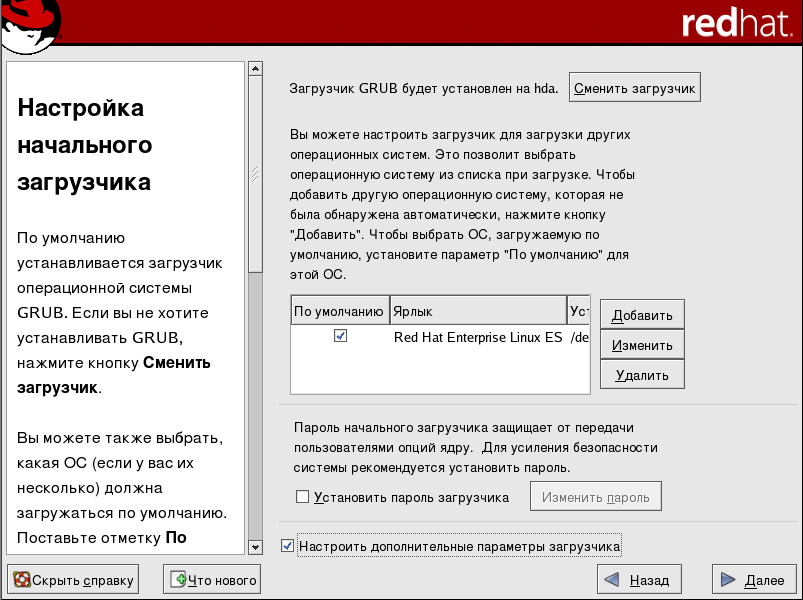4.17. Настройка загрузчика на компьютерах x86, AMD64 и Intel® EM64T
Обычно для загрузки компьютера без загрузочного носителя вам нужно установить загрузчик. Загрузчик — это первая программа, которая выполняется при запуске компьютера. Он отвечает за загрузку и передачу управления ядру операционной системы. Ядро, в свою очередь, инициализирует остальную операционную систему.
GRUB (GRand Unified Bootloader - ГРандиозный Унифицированный Загрузчик), устанавливаемый по умолчанию, является очень мощным загрузчиком системы. GRUB может загружать как различные открытые операционные системы, так и системы, принадлежие коммерческим компаниям, с загрузкой по цепочке (механизм загрузки неподдерживаемых операционных систем, например, DOS или Windows, с помощью другого загрузчика).
Если вы не хотите устанавливать в качестве загрузчика GRUB, воспользуйтесь кнопкой Сменить загрузчик (Change boot loader), благодаря которой вы можете не устанавливать загрузчик вовсе.
Если вы уже установили загрузчик, поддерживающий загрузку Red Hat Enterprise Linux, и не хотите заменять его другим, выберите вариант Не устанавливать загрузчик (Do not install a boot loader), нажав кнопку Сменить загрузчик (Change boot loader).
 | Внимание |
|---|---|
Если вы по каким-то соображениям решите не устанавливать GRUB, вы не сможете загрузить вашу систему непосредственно, и вам придётся использовать другой способ загрузки (например, коммерческий загрузчик). Используйте этот вариант, только если у вас точно есть другой способ загрузки компьютера! |
В таблице приведен список всех разделов, включая разделы других операционных систем. Раздел, содержащий корневую файловую систему, имеет ярлык Red Hat Enterprise Linux (в GRUB). Другие разделы также могут иметь ярлыки. Чтобы добавить или изменить ярлыки других разделов, выявленных программой установки, выберите раздел, щёлкнув его. Выбрав его, вы можете изменить ярлык загрузки, нажав кнопку Изменить (Edit).
Отметьте флажок По умолчанию (Default) в строке предпочитаемого раздела, чтобы выбрать систему, загружаемую по умолчанию. Вы не сможете продолжить установку, пока не выберите загрузочный образ по умолчанию.
 | Замечание |
|---|---|
Названия, приведённые в столбце Ярлык (Label), вы будете вводить в приглашении загрузчика с текстовым интерфейсом для загрузки нужной операционной системы. На экране загрузчика GRUB вы можете выбрать нужный ярлык с помощью клавиш-стрелок или изменить её, нажав клавишу |
Использование паролей загрузчика даёт вам ещё один уровень защиты там, где возможен физический доступ к вашему серверу.
Если вы установили загрузчик, для защиты вашей системы следует определить пароль. Если пароль загрузчика не задан, пользователи, имеющие доступ к вашему компьютеру, могут передать ядру параметры и взломать защиту вашего компьютера. Если пароль загрузчика будет установлен, для настройки параметров загрузчика сначала потребуется ввести пароль. Однако человек, имеющий физический доступ к компьютеру, тем не менее может загрузить его с дискеты, компакт диска или USB-устройства, если это поддерживает BIOS. Планируя защиту с помощью паролей загрузчика также не забывайте о других способах загрузки.
Если для усиления защиты вашей системы вы решите использовать пароль загрузчика, отметьте флажок Установить пароль загрузчика (Use a boot loader password).
После этого введите пароль и подтвердите его.
Чтобы настроить дополнительные параметры загрузчика, например, изменить порядок устройств или передать параметры ядра, отметьте флажок Настроить дополнительные параметры загрузчика (Configure advanced boot loader options) и нажмите Далее (Next).
4.17.1. Расширенная настройка загрузчика
Теперь, когда вы выбрали устанавливаемый загрузчик, вы можете также определить, куда его следует устанавливать. Вы можете установить загрузчик в одно из двух размещений:
Основная загрузочная запись (Master Boot Record, MBR) — Это рекомендованное размещение загрузчика, если только в MBR не установлен другой загрузчик операционных систем, например System Commander. MBR — специальная область на диске, которую автоматически загружает BIOS вашего компьютера, и передаёт ей управление процессом загрузки в первую очередь. При установке загрузчика в MBR, сразу после включении компьютера, GRUB предложит выполнить загрузку. Затем вы можете загрузить Red Hat Enterprise Linux или любую другую операционную систему, настроенную в загрузчике.
Первый сектор загрузочного раздела — Это размещение рекомендуется, если на вашем компьютере уже установлен другой загрузчик. В этом случае, первым управление получает этот загрузчик. Затем вы можете настроить в нём запуск GRUB, который, в свою очередь, загружает Red Hat Enterprise Linux.
 | Подсказка |
|---|---|
Если вы используете RAID-адаптер, учтите, что не все BIOS поддерживают загрузку с дисков RAID-адаптера. В таких случаях, не следует устанавливать загрузчик в MBR RAID-массива. В таких случаях загрузчик должен быть установлен в MBR на том диске, где располагается раздел /boot/. |
Если вы будете использовать только Red Hat Enterprise Linux, установите загрузчик в MBR.
Нажмите кнопку Сменить порядок дисков (Change Drive Order), если вас не устраивает порядок дисков или диски перепутаны в BIOS. Изменение порядка дисков может быть полезным, если у вас несколько SCSI-адаптеров, или и SCSI, и IDE-адаптеры, а вы хотите загрузиться с устройства SCSI.
Использовать LBA32 (как правило, не требуется) (Force LBA32 (not normally required)) - этот параметр позволяет вам преодолеть ограничение в 1024 цилиндра для раздела /boot/. Установите этот параметр, если ваша система поддерживает расширение LBA32, что позволяет загружать систему за границей 1024 цилиндров, и вы хотите вынести раздел /boot/ за эту границу.
 | Подсказка | |
|---|---|---|
Создавая разделы на своём жёстком диске, учтите, что BIOS некоторых устаревших компьютеров может обращаться только к первым 1024 цилиндрам диска. В таком случае, для загрузки Linux отведите разделу /boot достаточное место в пределах первых 1024 цилиндров вашего диска. Другие разделы Linux могут располагаться за 1024 цилиндром. В программе parted, 1024 цилиндров – это 528 Мбайт. За дополнительной информацией обратитесь по адресу:
|
Добавить в команду параметры по умолчанию можно, задав их в поле Общие параметры ядра (Kernel parameters). Все указанные параметры передаются ядру Linux при каждой загрузке.
4.17.2. Режим восстановления
Режим восстановления предоставляет возможность вместо загрузки с диска загрузить минимальное окружение Red Hat Enterprise Linux целиком с загрузочного носителя или иным способом. Бывают ситуации, когда вы не можете полностью запустить Linux, и таким образом не получаете доступ к файлам на жёстком диске компьютера. В режиме восстановления вы можете обращаться к файлам на жёстком диске компьютера, даже если вы не смогли запустить Red Hat Enterprise Linux с этого диска. Если вам потребовалось воспользоваться режимом восстановления, попробуйте следующее:
Загрузите компьютер x86, AMD64 или Intel® EM64T с CD-ROM и введите в приглашении загрузчика установки linux rescue. Пользователи Itanium для входа в режим восстановления должны ввести elilo linux rescue.
За дополнительной информацией обратитесь к Руководству по системному администрированию Red Hat Enterprise Linux.
4.17.3. Альтернативные загрузчики систем
Если вы не хотите использовать предложенные загрузчики, у вас есть альтернативные варианты:
- LOADLIN
Вы можете загружать Linux из MS-DOS. К сожалению, для этого требуется, чтобы копия ядра Linux (и стартовый RAM-диск, если вы используете SCSI адаптер) находилась в разделе MS-DOS. Сделать это можно только одним способом: каким-то другим методом загрузить Red Hat Enterprise Linux (например, с загрузочного CD-ROM), а затем скопировать ядро в раздел MS-DOS. LOADLIN доступен по адресу
ftp://metalab.unc.edu/pub/Linux/system/boot/dualboot/
и на связанных зеркальных сайтах.
- SYSLINUX
SYSLINUX — это программа для MS-DOS, очень похожая на LOADLIN. Она также доступна по адресу
ftp://metalab.unc.edu/pub/Linux/system/boot/loaders/
и на связанных зеркальных сайтах.
- Коммерческие загрузчики систем
Вы можете загрузить Linux, используя коммерческие загрузчики операционных систем. Например, Linux могут загружать System Commander и Partition Magic (при этом необходимо, чтобы GRUB был установлен в корневой (root) раздел Linux).
 | Замечание |
|---|---|
Загрузчики систем, такие как LOADLIN и System Commander рассматриваются как загрузчики сторонних производителей и не поддерживаются компанией Red Hat. |
4.17.4. SMP-платформы и GRUB
Этот раздел относится только к SMP (многопроцессорным) платформам. SMP (сокращение от Symmetric Multiprocessing (Симметричная многопроцессорность)) – компьютерная архитектура, позволяющая увеличить быстродействие за счёт выполнения отдельных процессов разными процессорами.
Если программа установки выявляет на вашем компьютере материнскую плату SMP, она автоматически создаёт две записи для загрузки.
 | Замечание |
|---|---|
На компьютерах с процессором Intel® Pentium® 4, поддерживающим технологию Hyper-Threading, по умолчанию устанавливается SMP-ядро. |
В загрузчике GRUB появляются записи: Red Hat Enterprise Linux (версия ядра) и Red Hat Enterprise Linux (версия ядра-smp). По умолчанию будет загружаться Red Hat Enterprise Linux (версия ядра-smp). Однако, если при загрузке SMP-ядра, возникнут проблемы, вы сможете загрузить вариант Red Hat Enterprise Linux (версия ядра). Вы получаете прежнюю функциональность, но работаете только с одним процессором.